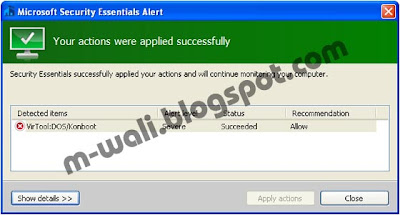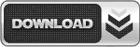Kasus tidak bisa shutdown ini sudah warisan dari Windows 2000, XP dan sampai pada Windows 7 juga. Dari sekian banyak penyebab windows tidak bisa shutdown, saya simpulkan penyebabnya seperti dibawah ini; Karena masih ada program yang berjalan di belakang layar (misalnya antivirus)
Masalah update/upgrade windows 7 yang tidak sempurnah
Masalah driver perangkat
File windows corupt
masalah hardware
menginstall perangkat lunak pihak ketiga
Untuk memastikan yang mana penyebabnya juga bukan pekerjaan mudah. Dalam banyak kasus, tidak ada pesan apa-apa tetapi yang nyata adalah windows mogok shutdown. Hanya user yang bisa menduga-duga misalnya ketika selesai update driver dan ini terjadi maka berarti kemungkinan penyebabnya adalah driver. Di bawah ini saya berika beberapa pilihan untuk mengatasi hal tersebut.
Catatan :
Harap dicatat bahwa jika langkah satu berhasil jangan lagi lanjutkan ke langkah dua dan seterusnya.
Jika langkah satu anda terapkan dan tidak berhasil maka silahkan kembalikan perubahan yang anda buat.
SOLUSI # 1
Tekan tombol [Start] dan lakukan seperti yang biasanya Anda lakukan untuk mematikan komputer, dan ketika itu tidak merespon Anda perlu menekan tombol CTRL + ALT + DEL, kemudian masuk ke Task Manager.
Di dalam jendela Task Manager akan melihat semua proses yang berjalan. Jika tidak, klik tab [Processes] untuk menampilkannya.
Setelah Anda berada di area Proses, lihat setiap proses yang masih menunjukkan aktivitas. Klik setidaknya 2-4 proses yang sedang berjalan dan klik [End Process]. Setelah Anda telah mengakhiri setidaknya 2-4 proses tadi, kembali ke tombol start dan coba untuk log off lagi. Biarkan Task Manager tetap berjalan agar anda bisa langsung lanjutkan jika tidak berhasil.
Jika komputer Anda masih tidak log off atau tidak mau restart, ulangi langkah no # 3. Kali ini, hentikan beberapa proses yang menunjukkan tidak ada aktifitas di dalamnya. Setidaknya 3 proses lagi. Lalu tes lagi. Semoga berhasil.
PENTING!!! : Ada beberapa proses yang tidak boleh anda hentikan dan jangan main-main dengan proses ini. Mereka tidak akan membahayakan komputer Anda sama sekali, tetapi Anda akan membuat prosedur lebih sulit pada diri sendiri. Proses-proses yang tidak boleh anda hentikan adalah:
System Idle Process Jika Anda membunuh satu ini, Anda mungkin juga menekan tombol ini akan membuat semua proses berhenti. Jadi anda harus mereset kembali.
explorer.exe Ini akan menutup taskbar di bagian bawah komputer Anda dan jika anda tutup, Anda akan punya tombol sama sekali.
Sebaiknya juga jangan menghentikan taskmgr.exe
Ingat, berhati-hati untuk TIDAK mematikan komputer Anda dengan menekan tombol power Anda.
SOLUSI # 2
Masuk pergi msconfig, tekan [Start] lalu ketik msconfig dan kemudian [Enter]
Dari jendela [System Configuration] cobalah pilih tab [Start Up] dan nonaktifkan layanan yang tidak penting pada boot berikutnya. Lihat gambar dibawah lalu coba restart!

Pada windows 7 yang menggunakan theme Aero, masalah ini juga pernah terjadi dan diatasi dengan me-nonaktifka windows Aero dan mengganti dengan Classic.
SOLUSI # 4
Periksa driver kartu grafis melalui [Device Manager] dan lihat apakah kartu grafis normal dan tidak ada tanda bahaya (tanda seru “!” berwarna kuning). Jika ada masalah cobalah unistall dan insatlling lagi.
SOLUSI # 5
Saya pernah menemukan pada PC Desktop yaitu pengaturan pada BIOS yang tidak diterima oleh komputer. Setelah setting ke [Default] masalah teratasi.
SOLUSI # 6
Jika anda ingat beberapa saat sebelumnya anda menginstall salah satu software dan setelah itu masalah ini mulai terjadi coba uninstall perangkat lunak ataukah driver tersebut kemudian restart. Untuk melakukan ini, klik tombol Start kemudian arahkan ke [Control Panel]-> [System]-> [Device Manager]. Klik kanan perangkat yang anda install drivernya dan pilih [Uninstall] dan setelah itu kemudian restart komputer.
SOLUSI # 7
Jika beberapa tips di atas tidak jalan, maka saatnya kini untuk siap-siap Install Repair. Jika Install Repair juga tidak bekerja berarti Install Total. demikian Ulasan Cara Mengatasi Windows 7 Tidak Bisa Shutdown
[ sumber : http://agussale.com/mengatasi-windows-7-tidak-bisa-shut-down ]